Геолокация – это мощный инструмент в социальных сетях, который позволяет пользователям отмечать местоположение своих фотографий и видео. В Инстаграме наличие геолокации помогает другим пользователям найти ваши посты, связанные с конкретным местом, а также стимулирует взаимодействие с другими людьми, находящимися рядом.
Добавление геолокации в Инстаграме - процесс достаточно простой, но, к сожалению, не всем пользователям он известен. В этой статье мы подробно расскажем о том, как добавить геолокацию к своим постам на Инстаграме и поделиться своим местоположением с другими.
Чтобы добавить геолокацию к фотографии или видео на Инстаграме, вам нужно всего лишь несколько шагов. Во-первых, прежде чем сделать фото или видео, вы можете открыть вкладку "Местоположение" в приложении Инстаграм и выбрать место, в котором вы находитесь. Если вы не видите нужного места в списке, вы можете воспользоваться функцией поиска и найти его вручную. После того, как место выбрано, вам нужно сделать фотографию или видео и перейти к следующему шагу.
Получение доступа к настройкам геолокации

Чтобы добавить геолокацию к своим публикациям в Инстаграме, сначала необходимо получить доступ к настройкам геолокации на вашем устройстве. Это позволит приложению использовать информацию о вашем местоположении для определения места, где было сделано фото или видео.
Чтобы получить доступ к настройкам геолокации на устройстве с операционной системой Android, перейдите в меню настроек устройства. Затем найдите и выберите раздел "Приложения". В списке приложений найдите и выберите "Инстаграм". Здесь вы можете увидеть список разрешений, которые вы дали приложению. Убедитесь, что разрешение на использование геолокации включено.
На устройствах с операционной системой iOS вы можете получить доступ к настройкам геолокации, перейдя в меню настроек устройства и выбрав раздел "Конфиденциальность". В разделе "Геолокация" найдите и выберите "Инстаграм". Здесь вы можете увидеть список разрешений, которые вы дали приложению. Убедитесь, что разрешение на использование геолокации включено.
После проверки и включения разрешений на использование геолокации в настройках устройства, вы можете открыть приложение Инстаграм и настроить геолокацию для каждой отдельной публикации. Теперь вы готовы начать добавлять информацию о местоположении к своим фото и видео на Инстаграме!
Разрешение доступа к геолокации на смартфоне

Чтобы добавлять геолокацию в Инстаграме, вам необходимо предоставить доступ к геолокации на своем смартфоне. Это позволит Инстаграму определять ваше текущее местоположение и предлагать соответствующие функции и возможности.
Вы можете разрешить доступ к геолокации, следуя простым шагам:
| Шаг 1: | Откройте настройки вашего смартфона. |
| Шаг 2: | Найдите раздел "Конфиденциальность" или "Безопасность и конфиденциальность". |
| Шаг 3: | В разделе "Конфиденциальность" найдите опцию "Геолокация". |
| Шаг 4: | Включите доступ к геолокации для Инстаграма. |
После включения доступа к геолокации на вашем смартфоне, вы сможете использовать функцию добавления геолокации в Инстаграме. Не забывайте, что разрешение доступа к геолокации может быть изменено в любое время в настройках вашего смартфона.
Открытие настроек геолокации в Инстаграме

Добавление геолокации к своим постам в Инстаграме позволяет показывать людям, где находитесь в данный момент и отмечать интересные места. Поделиться локацией вам поможет функция "Геотег". Чтобы включить эту функцию, нужно открыть настройки в приложении Инстаграм. Вот как это сделать:
| Шаг 1: | Откройте приложение Инстаграм на своем устройстве. |
| Шаг 2: | Нажмите на иконку профиля в нижней части экрана, чтобы открыть свой профиль. |
| Шаг 3: | В правом верхнем углу экрана нажмите на иконку с тремя горизонтальными линиями, чтобы открыть меню настроек. |
| Шаг 4: | Прокрутите вниз и нажмите на "Настройки". |
| Шаг 5: | В разделе "Аккаунт" выберите "Приватность". |
| Шаг 6: | Нажмите на вкладку "Геолокация". |
| Шаг 7: | Включите опцию "Геозоны" |
Теперь вы можете добавлять геолокацию к своим постам, чтобы поделиться своим местоположением с друзьями и подписчиками в Инстаграме.
Включение геолокации для аккаунта

Если вы хотите добавить геолокацию в свой аккаунт Инстаграма, следуйте этим простым инструкциям:
Шаг 1:
Откройте приложение Инстаграм и войдите в свой аккаунт.
Шаг 2:
Перейдите на свою профильную страницу, нажав на значок профиля в нижней части экрана.
Шаг 3:
Нажмите на значок меню (три горизонтальные линии) в правом верхнем углу экрана.
Шаг 4:
В меню выберите "Настройки".
Шаг 5:
Прокрутите страницу вниз и найдите раздел "Конфиденциальность и безопасность".
Шаг 6:
В разделе "Конфиденциальность и безопасность" выберите "Геолокация".
Шаг 7:
Убедитесь, что переключатель рядом с "Разрешить геолокацию" включен (должен быть синим цветом).
Шаг 8:
Возможно, вам будет предложено дать приложению Инстаграм разрешение использовать вашу текущую геолокацию. Если появится соответствующий запрос, нажмите "Разрешить".
Поздравляю! Вы успешно включили геолокацию для своего аккаунта Инстаграма.
Добавление местоположения к фото или видео
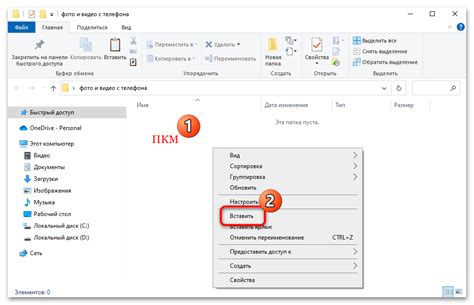
Чтобы добавить местоположение к вашему фото или видео в Инстаграме, выполните следующие шаги:
Шаг 1: Откройте приложение Инстаграм и нажмите на плюсовой значок внизу экрана, чтобы создать новый пост.
Шаг 2: Выберите фото или видео, которое вы хотите опубликовать.
Шаг 3: Нажмите на кнопку "Добавить местоположение".
Шаг 4: Введите название местоположения в поле поиска. Инстаграм предложит вам несколько вариантов, выберите тот, который правильно отображает ваше местоположение.
Шаг 5: Подтвердите выбранное местоположение, нажав на него в списке результатов.
Шаг 6: Напишите подпись к своему посту, если желаете, а затем нажмите на кнопку "Опубликовать".
Примечание: Если вы не хотите показывать точное местоположение своего поста, вы можете выбрать вариант "Общественная локация" вместо конкретного адреса.
Теперь вы знаете, как добавить местоположение к фото или видео в Инстаграме. Это поможет вашим подписчикам узнать, где вы находитесь, и добавит дополнительный контекст вашим постам.
Выбор местоположения из готового списка

В Инстаграме есть возможность выбрать местоположение из готового списка, чтобы указать, где была сделана фотография или видео. Это очень удобно, так как позволяет быстро и точно указать место.
Чтобы выбрать местоположение из списка, следуйте простым инструкциям:
- Нажмите на иконку местоположения (она выглядит как маленький маркер).
- В появившемся окне найдите или введите название места, которое вам нужно.
- Выберите нужное место из списка, который появится.
Если местоположение, которое вам нужно, не появляется в списке, попробуйте изменить запрос или выбрать другое близкое место.
Совет: Если вы публикуете фотографию или видео с известного места, то выберите его из списка, так как это поможет вашим постам стать более доступными и обнаруживаемыми другими пользователями.
Примечание: В некоторых случаях местоположения могут быть недоступны в определенных регионах или по некоторым причинам. В таком случае, вы можете использовать функцию "Предложить изменение", чтобы сообщить об ошибке или добавить новое местоположение в базу данных Инстаграм.
Создание нового местоположения
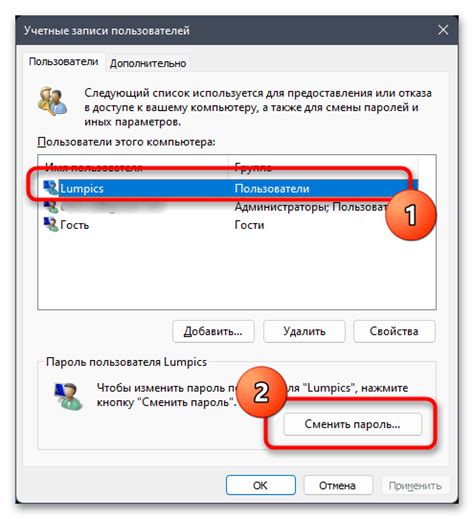
Инстаграм предоставляет возможность создания новых местоположений, если вы не можете найти нужное на карте. Чтобы это сделать, следуйте инструкциям:
- Откройте приложение Инстаграм и перейдите в раздел "Добавить фото" или "Добавить видео".
- Нажмите на кнопку "Добавить местоположение" внизу экрана.
- На экране выбора местоположения прокрутите список до конца и нажмите на ссылку "Добавить новое место".
- Введите название нового местоположения.
- Выберите соответствующую категорию для нового местоположения.
- Нажмите на кнопку "Создать" в правом верхнем углу.
- Используя инструменты на карте, переместите маркер на место, которое вы хотите указать в качестве местоположения.
- Нажмите на маркер, чтобы получить больше информации о месте.
- После завершения всех настроек, нажмите на кнопку "Готово" в правом верхнем углу.
Теперь новое местоположение будет доступно для использования при добавлении фото или видео в Инстаграм. Убедитесь, что вводите название и категорию нового местоположения правильно, чтобы другие пользователи могли его легко найти.